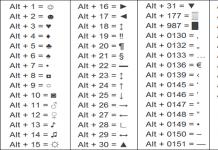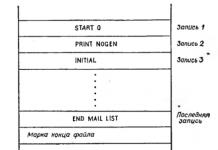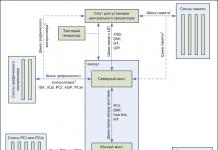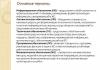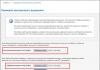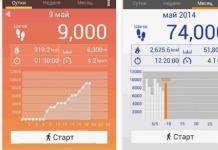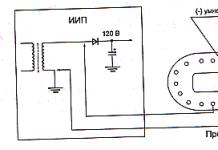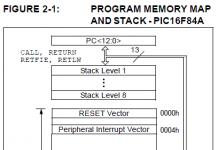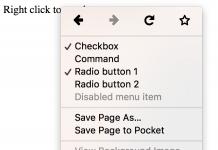Гарне форматування документа – це половина всієї роботи. Адже кожен погодиться, що читати структуровану та ідеально скомпоновану статтю шалено приємно. Від цього зростає інтерес.
У цій статті ми поговоримо про те, як у "Ворді" прибрати прогалини між абзацями всіма можливими способами. Адже абзаци – це також частина форматування. А коли між ними безглузді великі відступи, це неестетично.
Зайві абзаци
Насамперед, перед розмовою про те, як прибрати великі прогалини між варто поговорити про трохи іншу проблему. Деколи виною таких розривів стає недбалість та неуважність самого користувача. Він може замість одного разу натиснути двічі на клавішу ENTER. Таким чином, зробивши два абзаци. Зараз ми розберемося, як у "Ворді" прибрати прогалини між абзацами, якщо вони викликані з вини подвійного натискання ENTER.
Звичайно, візуально кількість поставлених абзаців ви не побачите, тільки якщо не активуєте спеціальну опцію у "Ворді". Про неї ми зараз і поговоримо.
Спершу потрібно візуалізувати Робиться це шляхом натискання відповідної кнопки на панелі інструментів. Її розташування ви можете спостерігати на малюнку нижче.
Після натискання кнопки, у статті стануть видимі всі знаки, що не друкуються. Нас цікавить лише один – абзац. Його знак такий самий, як і на кнопці, що ми натискали - "¶".
Тепер все, що вам залишається зробити, це переглянути весь текст на наявність подвійних абзаців. І у разі виявлення таких, один із них просто видалити.
Застосування стилів
Тепер до більш серйозних проблем, ми поговоримо, як прибрати прогалини між абзацами у "Ворді" 2007 року, якщо причиною їхньої появи стало неправильне форматування. Розберемо ми найпростіший спосіб, ми змінюватимемо стиль самого тексту. Чому саме 2007 року? Відповідь проста. Справа в тому, що саме в цій версії програми з'явилися ці стилі. Але якщо у вас пізніша версія, то вони у вас теж будуть.
Отже, суть полягає у простому. Спочатку потрібно виділити сам текст. Якщо зміни буде піддаватися він весь, можете скористатися клавішами CTRL+A. Виділивши потрібний фрагмент, необхідно перейти на вкладку "Головна", якщо ви зараз не на ній. Там зверніть увагу на область "Стилі". Ви можете перегортати їх за допомогою стрілочки по центру або відкрити весь список за допомогою найнижчої.
Наводячи курсор миші на якийсь стиль, ви спостерігатимете, як зміниться ваш текст після його застосування. У результаті підібравши те, що вам подобається - застосуйте зміни.
Використання налаштувань "Абзац"
Якщо серед усіх стилів ви не знайшли відповідного, тоді краще скористатися повним налаштуванням. Зараз ми розповімо, як усунути великі прогалини між абзацами у "Ворді" через меню налаштувань "Абзац".
Спочатку необхідно потрапити до цього меню. Для цього потрібно натиснути кнопку на панелі інструментів. Знаходиться вона на вкладці "Головна", а її точне місцезнаходження можна побачити на малюнку нижче.

Потрапивши в налаштування, простежте за тим, щоб було обрано першу вкладку - "Відступи та інтервали". Як нескладно здогадатися, серед усіх параметрів нас цікавить лише один – "Інтервал". Точне місце розташування налаштувань відстані між абзацами ви можете спостерігати на зображенні.

Щоб змінити величину пробілу між абзацами, вам необхідно змінювати значення цих двох лічильників. У тому випадку, коли ви хочете повністю забрати проміжок - виставте значення "0".
Як тільки всі параметри ви ввели, вам слід натиснути кнопку "ОК" для їх застосування. У тому випадку якщо ви хочете задати введені параметри за замовчуванням - натисніть кнопку "За замовчуванням", а у вікні виберете для якого саме документи ви хочете зберегти налаштування.
Змінюємо в пару кліків миші (перший спосіб)
Необхідно відразу відзначитите, що користуючись попереднім способом, ви могли здійснити найгнучкіше налаштування інтервалу між абзацами. Ну а зараз ми поговоримо про те, як у "Ворді" прибрати прогалини між абзацами так, щоб їх взагалі не було.
Робиться це досить просто, лише необхідно знайти потрібну кнопку на панелі інструментів. Знаходиться вона, як завжди, на вкладці "Головна", а її точне розташування можна побачити на картинці.

Натисніть на неї, щоб відкрилося меню. У ньому нас цікавить лише один рядок - "Видалити інтервал після абзацу". Звичайно, ви можете тут і додати інтервал перед абзацом, а також задати, але це робиться вже за бажанням.
Це був не останній спосіб, як у "Ворді" прибрати прогалини між абзацами, є ще один, до якого ми зараз і перейдемо.
Змінюємо в пару кліків миші (другий спосіб)
Зараз ми розглянемо спосіб, як прибрати прогалини між абзацами у "Ворді" 2010 року і більше. Справа в тому, що в ранніх версіях програми цієї функції немає.

Отже, спочатку вам потрібно перейти на вкладку "Розмітка сторінки". Там знайдіть область, звану "Абзац". Тепер знайдіть поля, над якими написано "Інтервал". Саме вони й відповідають за відстань між абзацами. Щоб усунути прогалини повністю, вкажіть значення "0". Якщо хочете скоригувати відстань, задавайте параметри вручну.
Текстовий редактор Microsoft Word – найпопулярніша програма у світі для редагування документів. За допомогою Word користувачі можуть створювати об'ємні документи з різноманітним вмістом, куди, крім тексту, можуть входити зображення, фігури або посилання. Сам текст, у свою чергу, має безліч параметрів, і може бути вирівняний або налаштований так, як того вимагає конкретний документ.
З кожною новою версією Ворд у програмі з'являються нові функції та налаштування. Люди, які перейшли з версії 2003 року на версію 2007 або вище, змогли помітити, що програма тепер інакше проставляє відступи між абзацами, роблячи їх більшими. Прибрати інтервал між абзацами в Ворді і зробити його таким, яким він був раніше можна, змінивши лише одне налаштування. Також можна налаштовувати розмір відступів між конкретними рядками та вивчити команди клавіатури, які дозволяють ставити саме той відступ, який потрібен у цій ситуації.
Швидка навігація за статтею
Стилі
Так, у Word 2007 з'явилися набори стилів для документів, завдяки яким в один клік можна налаштувати зовнішній вигляд всього тексту та окремих частин, заголовків і списків. Змінам підлягає як текст, а й спосіб формування відступів. Щоб змінити стиль документа на старий, потрібно:
- Відкрийте програму Microsoft Word.
- Завантажити потрібний документ.
- Перейдіть на вкладку «Головна», якщо відкрито іншу вкладку.
- Знайти блок "Стилі".
- Натиснути кнопку «Змінити стилі».
- Вибрати зі списку пункт «Набір стилів», а потім «Word 2003».
При наведенні курсору миші на той чи інший стиль користувач відразу бачитиме, які зміни вносить це налаштування. Кожен вибраний стиль можна змінити за своїм бажанням, змінивши, наприклад, шрифт або його колір.
Інші способи
Також користувачеві потрібно знати про інші способи зміни виду відступу між абзацами. Наприклад, можна використовувати кнопку Enter не для створення нового абзацу, а для простого перенесення курсору на новий рядок. Для цього потрібно
разом із названою кнопкою натиснути одночасно Shift, після чого курсор буде перенесений на рядок нижче, але сам розрив між рядками проставлений не буде.
На додаток до цього можна змінити розмір відступів у налаштуваннях абзацу, для чого потрібно виділити потрібний фрагмент тексту або вибрати вміст документа повністю, а потім перейти на вкладку "Головна" -> "Абзац". У цьому вікні можна знайти кнопку "Міжрядковий інтервал", яка змінює відстань між рядками у вибраному фрагменті тексту на задане значення.
У тому випадку, якщо будь-який фрагмент документа вже відформатовано так, як потрібно, то можна перенести налаштування тексту в інший фрагмент документа, навіть не знаючи, які саме налаштування застосовувалися для створення стилю. Для цього потрібно виділити першу частину тексту, яка виглядає так, як потрібно, а потім натиснути на кнопки Ctrl+Shift+Q. Курсор миші зміниться на іконку виділення, після чого можна вибрати другий фрагмент тексту і всі налаштування форматування будуть застосовані до нього.
Вітаю на просторах блогу Workip! У Ворді багато операцій роблять дуже просто, потрібно лише знати, куди натискати. Із цим текстовим редактором я познайомився дуже давно. Минули роки. Як і багатьох користувачів, у мене виникало питання про зменшення інтервалу між абзацами. Знаєте як його зробити?
Сьогодні розглянемо, як змінити інтервал між абзацами до Ворда на конкретному прикладі. Його можна змінити у більшу, меншу сторону або видалити всього за 5 кліків мишкою. Як? Давайте дивитись на конкретному прикладі.
Приклад зміни інтервалу між абзацами
Отже, спочатку створимо новий документ у Ворді і впишу довільний текст. Для досягнення мети потрібно зробити всього 5 дій:
На четвертому пункті зупинюся трохи докладніше. Як виглядає вихідний набір слів ви бачили вище. Тепер для наочності встановлю значення відступу після абзацу не 10, а 50 пунктів.

Тепер давайте подивимося, що станеться, якщо інтервал між абзацами Ворд видалити зовсім. Як уже розповідав вище, прибрати його можна дуже швидко. Потрібно лише поставити галочку у потрібному місці.

Як бачите, нічого складного нема. Все робиться відносно швидко. Насамкінець хотів поставити одне питання.
Чи вже стикалися з безповоротною втратою електронних документів та інших файлів?
Запитую, тому що специфіка моєї роботи пов'язана з комп'ютерами і до мене періодично з питанням: «Вадим! У мене на комп'ютері сталося те, чи можна відновити дані? Вони дуже потрібні!». Насправді в деяких випадках можна, але не всі файли відновлюються і процес може затягнутися. Іноді тижнями можна возитися з одним жорстким диском. А уявіть, якщо на ньому будуть робочі файли, які потрібні сьогодні чи завтра. Що робити?
Щоб не потрапляти в такі неприємні ситуації, краще заздалегідь подбати про резервне копіювання. Тема досить цікава. У пошуках справді корисної інформації для своїх читачів знайшов чудовий курс, присвячений резервному копіюванню.
На цьому статтю завершу. Інформація була корисною? З нетерпінням чекаю на ваші коментарі.
До речі, у вас в інтернеті вже є джерела пасивного чи активного прибутку? Способів для формування буває безліч. Власне, їх опис входить до основних тематики цього блогу. За бажанням можете переглянути опубліковані матеріали. Бажаєте знати більше? Підписуйтесь. До нових зустрічей на просторах Workip.
27.07.2017
Щоб документ, набраний у Microsoft Office Word, виглядав акуратно, часто доводиться прибирати зайві інтервали між абзацами. Зробити це дуже просто.
Як позбутися зайвих прогалин між абзацами у Ворді
Текстовий процесор Word, розроблений корпорацією Microsoft, став стандартом програми для редагування документів. Якщо текст, з яким ви працюєте у Ворді, розбитий на абзаци, після них можуть з'явитися непотрібні інтервали. Забрати їх неважко.
Спосіб 1: прибираємо інтервал у діалоговому вікні «Абзац»
Найчастіша причина появи небажаних відступів - форматування абзацу, у якому після нього (чи його) налаштований інтервал. Word використовує інтервал після стандартного абзацу.
- Якщо ви хочете видалити відступи відразу після кількох абзаців, виділіть їх та натисніть на виділення правою кнопкою миші. Якщо такий абзац один – просто натисніть на нього правою кнопкою.
- Знайдіть у контекстному меню пункт «Абзац…». Клацніть по ньому.
- На вкладці «Відступи та інтервали», в розділі "Інтервал"знайдіть поле «Після». Введіть бажаний розмір відступу в пунктах (один пункт - це трохи менше 0,4 мм). Якщо ви хочете зовсім позбавитися відступу, введіть 0 .

Інтервал може бути налаштований перед абзацом. Щоб позбутися його, натисніть на абзац, що стоїть післязайвого відступу правою кнопкою миші виберіть в меню пункт «Абзац» і введіть 0 у полі «Перед». Якщо ви не бажаєте обнулювати розмір інтервалу, введіть у поле «Перед» його бажану висоту в пунктах.
Спосіб 2: видаляємо порожні рядки
До появи інтервалу можуть призвести порожні рядки – один або більше. Вони могли з'явитися, наприклад, якщо замість одного натискання кнопки "Enter"для створення нового абзацу було зроблено декілька.

Висновок
Форматування тексту у процесорі Word складається з великої кількості дрібних, простих операцій. Видалення відступів між абзацами – одна з них. Великі прогалини псують зовнішній вигляд набраного у Ворді документа. Але забрати їх можна дуже швидко.
Сьогодні ми поговоримо про налаштування візуального сприйняття тексту, а точніше про те, як налаштувати відстань між рядками та інтервал між абзацами.
Останнім часом дуже часто став застосовуватися спосіб друкування тексту без червоного рядка, але зі збільшеними інтервалами між абзацами. Хтось дотримується цієї форми, хтось ні. У текстовому редакторі Microsoft Office Word за промовчанням відстань між абзацами більша, ніж відстань між рядками всередині абзацу.
Слід пам'ятати, що зміна інтервалів у тексті суттєво змінює його сприйняття. Тобто текст не повинен бути «важким» (зайве маленька відстань) і не повинен здаватися надто «розрідженим» (занадто великі міжрядкові відстані та інтервали між абзацами). Вибирайте максимально зручні для читання значення. І, не забувайте, що чим більші інтервали ви робите, тим більше сторінок займатиме текст. Це доводиться враховувати, якщо ви плануєте згодом.
Відстань між рядками.
Щоб змінити відстань між рядками, нам знадобиться кнопочка, яка розташована на вкладці Головна , в групі Абзац .

Перед тим, як скористатися нею, перевірте, щоб вказівник мишки знаходився в абзаці, в якому ви хочете змінити міжрядкову відстань. Іншими словами, клацніть лівою кнопкою миші в будь-яке місце абзацу, в якому хочете зробити відстань між рядками вже або ширше.
З'явиться вікно, в якому відстань, встановлена на даний момент, буде виділена галочкою. (Див. рис. 23.5). Просто клацніть мишкою навпроти іншого значення (більшого чи меншого), подивіться на результат та виберіть максимально комфортне для сприйняття значення.
Якщо потрібно збільшити або зменшити відстань між рядками у всьому тексті, виділіть весь текст (це можна зробити, натиснувши одночасно Ctrl+A ). І після цього зробіть вищеописане.
Залишилося подивитися, як ми можемо змінити відстань між абзацами. У цьому нам допоможе та сама кнопочка. Просто вибираємо потрібний рядок Видалити інтервал перед абзацом або Видалити інтервал після абзацу та дивимося результат.

Обов'язково зверніть увагу на те, що мова йде про зміну інтервалу, що відноситься до абзацу, в якому знаходиться покажчик мишки.
При виділенні всього тексту ( Ctrl+A ), інтервал між абзацами зміниться у всьому виділеному тексті.